
Το Ubuntu υποστηρίζει εύκολα τον κόσμο των πολυμέσων, όχι μόνο την αναπαραγωγή ήχου και βίντεο αλλά και τη δημιουργία αυτών των περιεχομένων. Αυτή τη στιγμή μπορούμε δημιουργήστε αρχεία ήχου και βίντεο εύκολα και με επαγγελματικά αποτελέσματα από το Ubuntu. Και το καλύτερο είναι ότι μπορούμε να το κάνουμε δωρεάν.
Σε αυτήν την περίπτωση θα σας ενημερώσουμε δωρεάν προγράμματα επεξεργασίας βίντεο που μπορούμε να λάβουμε και να εγκαταστήσουμε στο Ubuntu. Η εγκατάστασή του γίνεται σχεδόν πάντα μέσω επίσημων αποθετηρίων και προσφέρουν τη δυνατότητα δημιουργίας επαγγελματικών βίντεο και ακόμη και ενός τρόπου ζωής, όπως συμβαίνει με τους youtubers. Ωστόσο, πρέπει να πούμε ότι δεν υπάρχουν όλοι αυτοί, αλλά είναι όλοι αυτοί που είναι.
Kdenlive
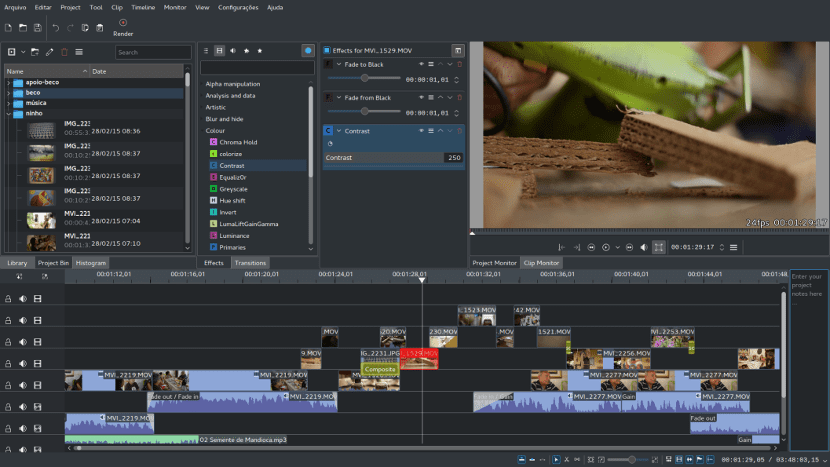
Το Kdenlive είναι ένα πολύ πλήρες πρόγραμμα επεξεργασίας βίντεο που χρησιμοποιεί βιβλιοθήκες Qt. Το Kdenlive είναι μια εξαιρετική επιλογή για χρήστες που χρησιμοποιούν το Plasma ή μια διανομή με το KDE, παρόλο που μπορούμε να εγκαταστήσουμε το πρόγραμμα τόσο στο Ubuntu όσο και σε οποιοδήποτε άλλο λειτουργικό σύστημα όπως Windows ή macOS.
Το Kdenlive είναι εντελώς δωρεάν και δωρεάν λογισμικό που μπορούμε να περάσουμε από τα επίσημα αποθετήρια του Ubuntu καθώς και μέσω τον επίσημο ιστότοπο του έργου.
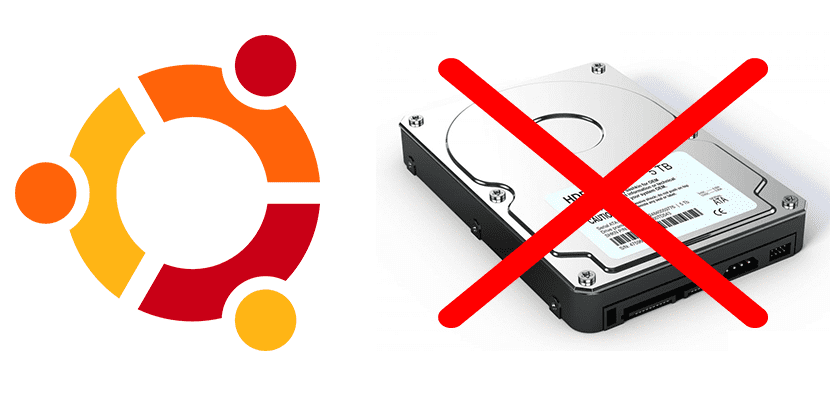
Αυτός ο επεξεργαστής βίντεο διαθέτει υποστήριξη διπλής οθόνης, χρονοδιάγραμμα πολλαπλών κομματιών, λίστα κλιπ, προσαρμόσιμη διάταξη, βασικά ηχητικά εφέ και βασικές μεταβάσεις. Το Kdenlive επιτρέπει την εξαγωγή και εισαγωγή διαφόρων μορφών βίντεο, τόσο δωρεάν όσο και μη δωρεάν. Το Kdenlive επιτρέπει επίσης πρόσθετα και φίλτρα που μπορούμε να χρησιμοποιήσουμε για να δημιουργήσουμε καλύτερες παραγωγές.
Το Kdenlive είναι αναμφισβήτητα η καλύτερη δωρεάν και μη-ελεύθερη επιλογή εκεί έξω για επεξεργασία βίντεο στο Ubuntu, αλλά πρέπει επίσης να πούμε ότι είναι η πιο περίπλοκη επιλογή εκεί έξω για αρχάριους χρήστες, αυτό το καθιστά επικριτικό και ότι δεν είναι κατάλληλο για πολλούς χρήστες.
Το Kdenlive μπορεί να εγκατασταθεί μέσω τερματικού εκτελώντας τον ακόλουθο κωδικό:
sudo apt install kdenlive
PiTiVi
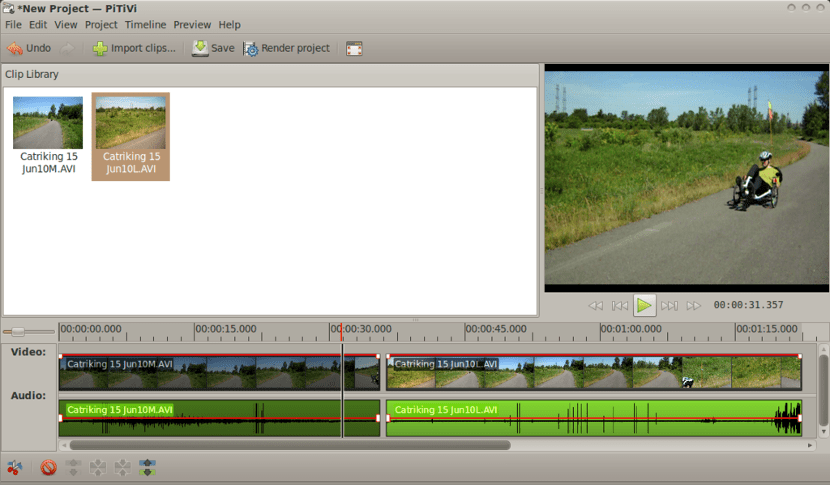
Το PiTiVi είναι ένας εντελώς δωρεάν και δωρεάν μη γραμμικός επεξεργαστής βίντεο που μπορούμε να εγκαταστήσουμε στο Ubuntu. Το Pitivi είναι ένα πρόγραμμα επεξεργασίας βίντεο που χρησιμοποιεί το πλαίσιο Gstreamer. Αυτό μας επιτρέπει να δημιουργούμε εύκολα βίντεο από το Gnome ή παρόμοιους επιτραπέζιους υπολογιστές που χρησιμοποιούν βιβλιοθήκες GTK. Το PiTiVi είναι ένα πολύ πλήρες πρόγραμμα επεξεργασίας βίντεο, αλλά είναι επίσης ένα από τα προγράμματα επεξεργασίας βίντεο καταναλώνουν λιγότερους πόρους κατά τη δημιουργία βίντεο, κάτι που πρέπει να λάβουμε υπόψη. Αυτός ο επεξεργαστής βίντεο δεν έχει ακόμη την πρώτη σταθερή έκδοση, αλλά έχει πολλά εφέ και μεταβάσεις για τη δημιουργία των βίντεό μας. Το PiTiVi δεν έχει συμβατότητα με πολλές μορφές βίντεο, αλλά έχει υποστηρίζει τις κύριες μορφές όπως ogg, h.264 και avi μεταξύ άλλων.

Μπορούμε να εγκαταστήσουμε το PiTiVi στο Ubuntu μέσω του τερματικού, εκτελώντας τον ακόλουθο κώδικα:
sudo apt install pitivi
OBS Studio
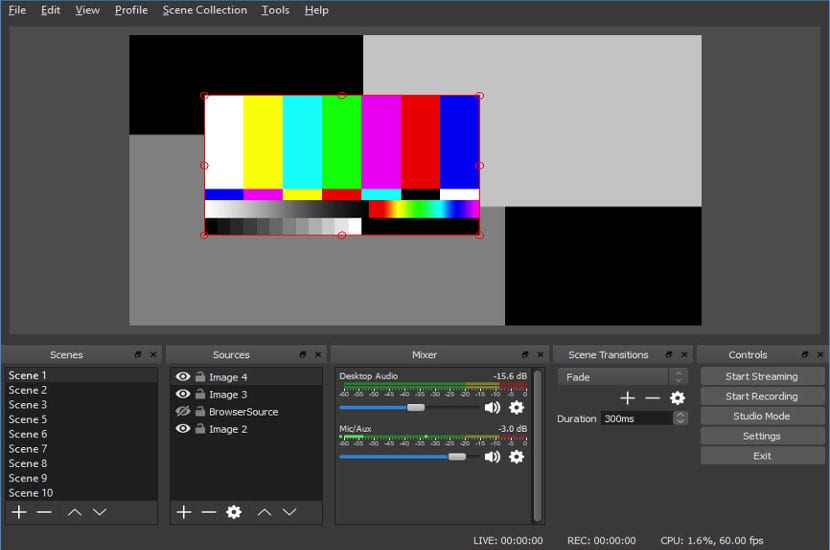
Το OBS Studio είναι ένα πρόγραμμα δωρεάν και ανοιχτού κώδικα που μπορούμε να εγκαταστήσουμε στο Ubuntu και σε άλλα λειτουργικά συστήματα. Το OBS Studio έχει γίνει δημοφιλές για το ότι είναι ένα εξαιρετικό εργαλείο για τη δημιουργία βίντεο του Ubuntu ή άλλων εργαλείων υπολογιστών, καθώς διαθέτει έναν υπέροχο καταγραφέα οθόνης. Το OBS Studio είναι ένας πολύ απλός επεξεργαστής βίντεο που μας επιτρέπει να συνδυάζουμε εύκολα εικόνες, βίντεο και ήχο.
Το OBS Studio επιτρέπει δημιουργία βίντεο σε μορφή flv, mkv, mp4, mov, ts και m3u8. Οι μορφές δεν είναι πολύ ανοιχτές αλλά ναι συμβατό για διαδικτυακές πλατφόρμες δημοσίευσης βίντεο. Αυτός ο επεξεργαστής μας επιτρέπει να επεξεργαζόμαστε βίντεο, όχι μόνο μετάδοση, αν και πρέπει να πούμε ότι το τμήμα επεξεργασίας δεν είναι τόσο πλήρες όσο το Kdenlive ή το Openshot.
Επίσης, σε αντίθεση με άλλα προγράμματα επεξεργασίας βίντεο, Το OBS Studio συνδέεται με πλατφόρμες ροής βίντεο για τη δημιουργία ζωντανών βίντεο. Το τελευταίο το έχει καταστήσει ένα πολύ δημοφιλές εργαλείο μεταξύ των χρηστών, ένα εργαλείο που μπορούμε να εγκαταστήσουμε σε οποιαδήποτε έκδοση του Ubuntu. Για αυτήν την εγκατάσταση, πρέπει να εκτελέσουμε μόνο την ακόλουθη εντολή στο τερματικό:
sudo apt install ffmpeg sudo apt install obs-studio
Shotcut

Το Shotcut είναι ένας δωρεάν επεξεργαστής βίντεο ανοιχτού κώδικα που μοιάζει με το Kdenlive και το OpenShot. Αυτός ο επεξεργαστής βίντεο είναι προσανατολισμένο για αρχάριους χρήστες, παρόλο που προσφέρει λύσεις τόσο επαγγελματικές όσο το Kdenlive. Ένα από τα πιο εντυπωσιακά πράγματα που έχουμε σε αυτό το πρόγραμμα επεξεργασίας βίντεο είναι ο αριθμός των μεταβάσεων και των εφέ που περιέχει ο επεξεργαστής, καθώς και η ποικιλία των μορφών ήχου και βίντεο που υποστηρίζει το πρόγραμμα.
Αυτή τη στιγμή μπορούμε εγκαταστήστε το Shotcut μέσω πακέτου snap. Αυτό μπορεί να γίνει εκτελώντας τα ακόλουθα στο τερματικό:
sudo snap install shotcut
Αλλά ένα άλλο από τα θετικά σημεία που Βρίσκουμε στο Shotcut είναι ο αριθμός των εκπαιδευτικών που υπάρχουν για τη χρήση αυτού του εργαλείου. Ένα από τα καλύτερα σεμινάρια στα Ισπανικά για το Shotcut είναι ο καθηγητής Juan Febles από το PodcastLinux, σεμινάρια βίντεο που μπορούμε να συμβουλευτούμε δωρεάν στο μέσω του Youtube.
OpenShot
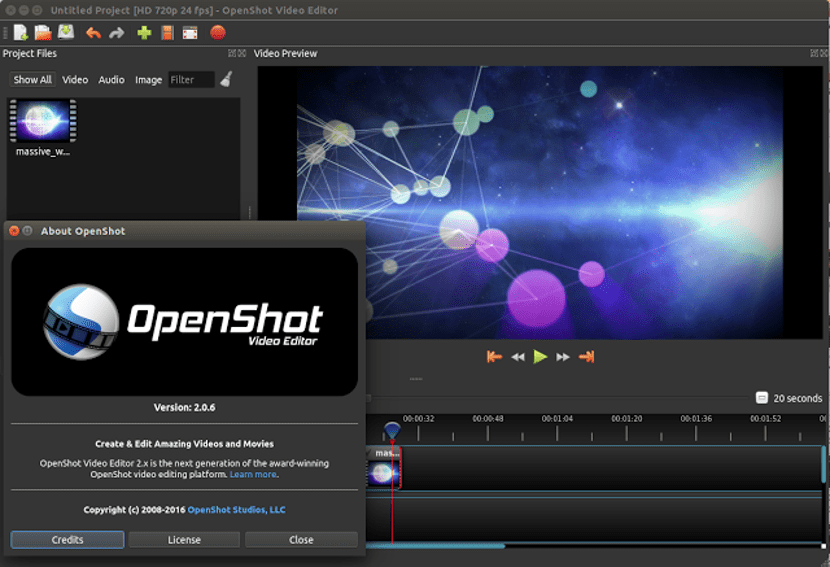
Το OpenShot είναι ένα απλό αλλά πλήρες πρόγραμμα επεξεργασίας βίντεο, που απευθύνεται σε αρχάριους χρήστες. Το OpenShot είναι ένα πρόγραμμα επεξεργασίας βίντεο πολλαπλών μορφών που μπορούμε επίσης να χρησιμοποιήσουμε και να εγκαταστήσουμε σε macOS και Windows. Προσωπικά, είναι το πρόγραμμα επεξεργασίας βίντεο που μου θυμίζει το εργαλείο δημιουργίας Windows Movie, ένα εργαλείο που συνοδεύει τα Windows και βοήθησε στη δημιουργία βίντεο με έναν απλό τρόπο. Το OpenShot επιτρέπει προσθέστε εφέ και μεταβάσεις. έχει επιλογή πολλαπλών τροχών για ήχο και μόλις ολοκληρώσουμε τη δουλειά μας, μπορούμε να την εξαγάγουμε σε οποιαδήποτε μορφή θέλουμε, Μπορούμε ακόμη και να συνδεθούμε με πλατφόρμες όπως το YouTube, έτσι ώστε μόλις δημιουργηθεί το βίντεο, το OpenShot ανεβάζει αυτό το βίντεο στο λογαριασμό μας στο Youtube, το Vimeo, το Dailymotion κ.λπ.
Οι επιλογές που έχει το OpenShot για υποστήριξη κλιπ και άλλων βίντεο είναι πολύ μεγάλες, να είναι συμβατό με σχεδόν όλες τις μορφές βίντεο ή τουλάχιστον τις πιο δημοφιλείς. Μπορούμε να εγκαταστήσουμε το OpenShot στο Ubuntu μέσω της ακόλουθης εντολής στο τερματικό:
sudo apt install openshot
Cinelerra
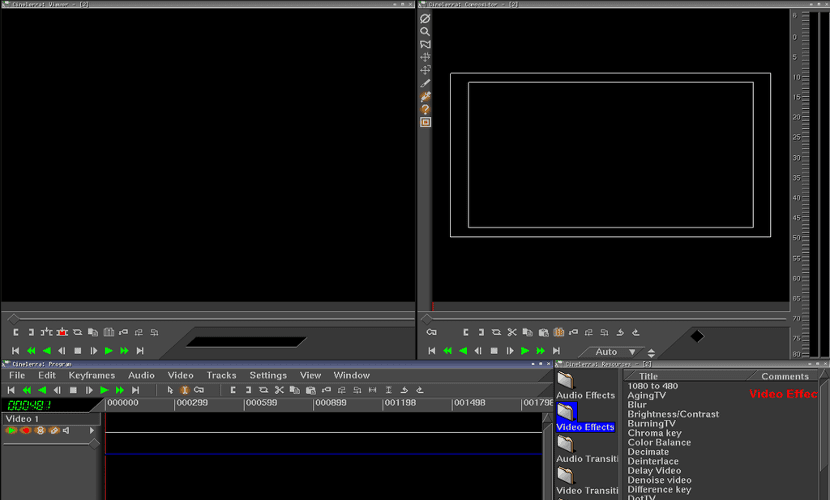
Το Cinelerra είναι ένα πρόγραμμα επεξεργασίας βίντεο που γεννήθηκε το 1998 για το Gnu / Linux. Ήταν το πρώτο μη γραμμικό πρόγραμμα επεξεργασίας βίντεο συμβατό με πλατφόρμα 64-bit για το Gnu / Linux. Η Cinelerra είχε μεγάλη επιτυχία στα πρώτα της χρόνια, καθώς ήταν ένας πολύ πλήρης και δωρεάν επεξεργαστής βίντεο, σχεδόν μοναδικός στο είδος του. Ωστόσο, με την πάροδο του χρόνου, η ανάπτυξη σταμάτησε και πολλοί χρήστες αποφάσισαν να εγκαταλείψουν το έργο.
Επί του παρόντος η ανάπτυξη συνεχίζεται και οι νέες εκδόσεις βγαίνουν σταδιακά για το Ubuntu. Το Cinelerra διαθέτει ένα ξεχωριστό πλαίσιο επεξεργασίας, όπως το Gimp, προσφέρει μη γραμμική επεξεργασία του βίντεο. Όπως όλα τα άλλα προγράμματα επεξεργασίας βίντεο, το Cinelerra προσφέρει διάφορα εφέ βίντεο και μεταβάσεις για τη δημιουργία βίντεο και παρουσιάσεων. Μπορούμε να εγκαταστήσουμε το cinelerra μέσω sourceforge; Μόλις το έχουμε, πρέπει να εκτελέσουμε το αρχείο μέσω της εντολής ./
Ποιο πρόγραμμα επεξεργασίας βίντεο πρέπει να επιλέξω;
Δεν είναι όλοι οι επεξεργαστές βίντεο που υπάρχουν για το Ubuntu, αλλά είναι επεξεργαστές βίντεο που λειτουργούν στο Ubuntu και οι καλύτεροι που υπάρχουν για τη δημιουργία επαγγελματικών βίντεο. Αν έπρεπε να επιλέξω ένα πρόγραμμα επεξεργασίας βίντεο, σίγουρα θα επέλεγα το Kdenlive. Μια πολύ ολοκληρωμένη και δωρεάν λύση. Και αν δεν ήταν δυνατό (επειδή ο υπολογιστής μου είναι αργός, επειδή έχω το Gnome ή επειδή δεν θέλω τίποτα από το KDE), τότε θα επέλεγα το Shotcut. Μια απλή αλλά ισχυρή λύση που διαθέτει ένα ευρύ φάσμα οδηγών που θα μας βοηθήσουν να δημιουργήσουμε επαγγελματικά βίντεο. Και εσύ Ποια επιλογή επιλέγετε;
Χωρίς αμφιβολία η Cinelerra
Χωρίς αμφιβολία μια πολύ καλή επιλογή 🙂
Ας δούμε ποιο λειτουργεί για μένα, πρέπει να κάνω ένα βίντεο με κάπως περίπλοκες μεταβάσεις, είχα ήδη χρησιμοποιήσει το kdenlive αλλά για ΠΟΛΥ πολύ απλά έργα. Ευχαριστώ για το άρθρο, χαιρετισμούς.
Και τι γίνεται με τον Νταβίτσι; ;
Όπως απαλλαγή
Από αυτά που αναφέρονται στο άρθρο χωρίς αμφιβολία το καλύτερο είναι το Cinelerra GG, ειδικά σήμερα, Φεβρουάριος 2020, επειδή η ομάδα που το έχει πάρει τώρα, Good Guys, κάνει θαύματα με αυτό και με μια νέα κυκλοφορία.
Το Shotcut για το σπίτι και οι απλές εκδόσεις είναι μια πολύ καλή επιλογή, το kdenlive εξακολουθεί να είναι αυτό που θέλω, αλλά δεν μπορούσα να είμαι πάντα, με περισσότερα λάθη από τις επιτυχίες και με κακή ροή εργασίας λόγω των συνεχών κλεισίματος και διακοπών του προγράμματος επεξεργασίας, το 18.12 έγινε αρκετά σταθερό, αλλά με το 19.04 όλα πήγαν ξανά στην κόλαση.
Προτείνω το Cinelerra να λειτουργεί όπως οι επαγγελματίες και το Shotcut για ευκολότερες αλλαγές.
Πρέπει ακόμα να ονομάσω avidemux, μια άλλη παλιά γνωριμία
Γεια σας, από την ομάδα χρηστών του Avidemux στα Ισπανικά, σας προτείνουμε αυτό το δωρεάν και πολύ εύκολο στη χρήση πρόγραμμα επεξεργασίας βίντεο. Σας αφήνω τον Ιστό https://avidemux.es/
Με φιλικούς χαιρετισμούς,
Γεια σε όλους, θα ήθελα να μάθω ποιος είναι ο επεξεργαστής βίντεο στο Linux, πιο παρόμοιος με τον Freemake Video Converter που χρησιμοποιώ στα Windows, έχω εγκαταστήσει Cinelerra, Avidemux, Pitivi ... Αλλά δεν μπορώ να καταφέρω να κάνω το ίδιο πράγμα Το κάνω με το Freemake Video Converter (μετατροπή βίντεο από μορφή .mkv, .avi, .wmv ... σε .mp4, περικοπή βίντεο, συμμετοχή και περιστροφή τους).
Ποιο είναι το πιο κοντινό κατά τη γνώμη σας;
Ευχαριστώ εκ των προτέρων
Γεια σας. Για μετατροπή μεταξύ μορφών βίντεο έχετε HandBrake: https://handbrake.fr/ Δεν μπορώ να σας πω για αυτά στο άρθρο γιατί δεν τα γνωρίζω. Έχω έρθει εδώ ακριβώς αναζητώντας πληροφορίες σχετικά με τους επεξεργαστές βίντεο. Τυχη!
Γεια σας Πέτση,
Ευχαριστώ για την απάντηση, αλλά όχι μόνο για τη μετατροπή μεταξύ των μορφών, χρειάζομαι επίσης ευκολία για να κόψω ένα βίντεο, να ενώσω πολλά βίντεο σε ένα ή να τα περιστρέψω ... Χειρόφρενο (που έχω δει τουλάχιστον, δεν επιτρέπει τη συμμετοχή ή την κοπή βίντεο ή τμήματα ενός βίντεο
Από πότε εδώ το obs είναι ένα πρόγραμμα επεξεργασίας βίντεο ... με κάνατε να σπαταλήσω τον χρόνο μου να το εγκαταστήσω ... παρακαλώ δείτε τι γράφουν
Χωρίς αμφιβολία, θα επέλεγα το Avidemux, απλό, εύκολο στη χρήση και με απίστευτα αποτελέσματα για να είμαι δωρεάν πρόγραμμα επεξεργασίας βίντεο.
Εδώ είναι για το Ubuntu: https://avidemux.gratis/avidemux-linux/
Τώρα υπάρχουν επίσης Lightworks και DaVinci Resolve.
Το Cinelerra, όταν το είδα, το έκανα πίσω, δεν είναι καθόλου διαισθητικό και μόλις το ανοίξετε, σας κατακλύζει με εκατομμύρια επιλογές ... Ένα καλό πρόγραμμα επεξεργασίας βίντεο δεν πρέπει να σας κατακλύζει, αλλά μάλλον να σας ενθαρρύνει. .. Το FreeMake Video Converter είναι ένα καλό παράδειγμα, Ναι, δεν δημιουργεί βίντεο, αλλά για μετατροπή, συμμετοχή σε βίντεο, κοπή τους… Είναι εξαιρετικά εύκολο στη χρήση, εύχομαι να είχα μια έκδοση Linux…
Το OpenShot, λοιπόν, προσπάθησε να ανακαλύψει 15 λεπτά που είχε κόψει από ένα βίντεο, και εκεί έμεινε ... Εάν δεν μπορείτε να κόψετε καν 15 λεπτά βίντεο, απενεργοποιήστε και ας πάμε, όταν τελικά κατάφερα να λειτουργήσει, αυτά τα 15 λεπτά που αναδιαμορφώθηκαν (ίδια ανάλυση, ίδιοι κωδικοποιητές και επιλογές και ήχος που μετατράπηκε σε mp3 αντί για aac, και μου δίνει μεγαλύτερο βάρος αρχείου από ολόκληρο το βίντεο ... Μη αποδεκτό ... Και το ίδιο με το χειρόφρενο , Pitivi ... Μόνο το ShotCut μου επέτρεψε να το κάνω με μικρότερο μέγεθος αρχείου ...
Μετά από μια συντριβή με τη Sony Vegas, αποφάσισα να μετεγκαταστήσω σε ελεύθερο λογισμικό, αφού χρησιμοποιώ μια διπλή πλατφόρμα, το Windows-Linux. Έχω διαβάσει πολλές απόψεις σχετικά με τους επεξεργαστές βίντεο για το Ubuntu και αυτή που μιλάμε περισσότερο, τουλάχιστον στο Youtube, είναι το Shotcut. Προς το παρόν, και κατά περίπτωση, το χρησιμοποιώ. Ωστόσο, νομίζω ότι σίγουρα θα επιλέξω το Cinelerra. Ίσως λίγο πιο περίπλοκο, αλλά, με λίγη αφοσίωση (και χωρίς πίεση), θα επιτύχω αυτό που έκανα σε ιδιόκτητα προγράμματα. Χαιρετίσματα.
Χωρίς αμφιβολία, το Kdenlive είναι το καλύτερο
Θέλω να ηχογραφήσω βίντεο και να δημοσιεύσω φωτογραφίες με μουσική
Τώρα το δημοφιλές λογισμικό επεξεργασίας είναι το TunesKit AceMovi. Για άπειρους επεξεργαστές βίντεο, αυτός ο επεξεργαστής βίντεο είναι μια καλή επιλογή. Σε τελική ανάλυση, οι λειτουργίες είναι ολοκληρωμένες και η λειτουργία είναι πολύ απλή.